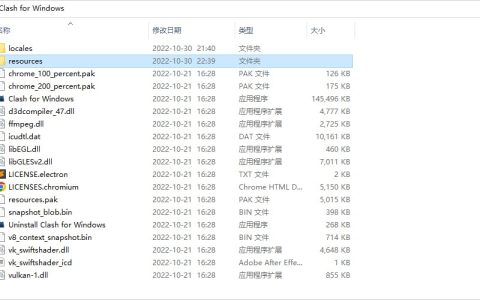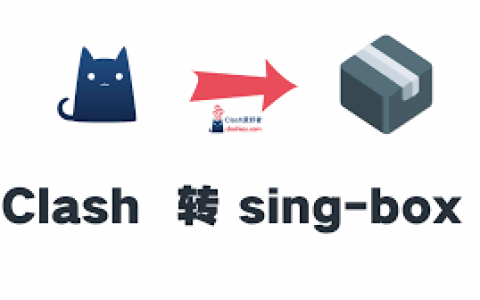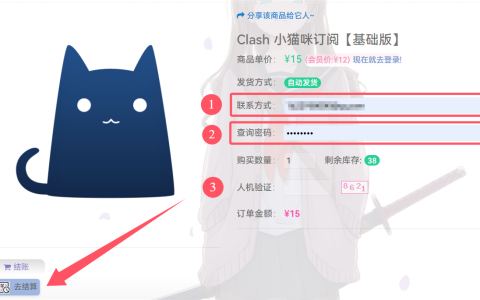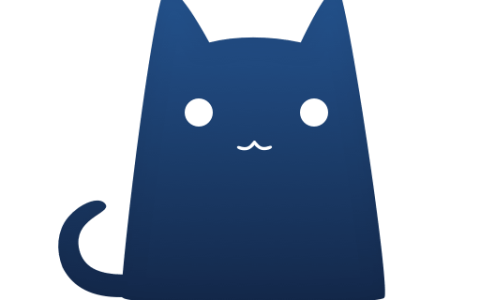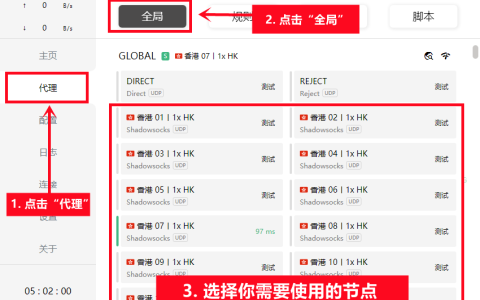TUN 模式是 Windows 系统中的一种虚拟网络接口模式,完整名称为“TUNnel”模式。
TUN 模式简介
TUN 模式创建了一个虚拟的点对点网络连接,使其看起来像一个真实的物理网络接口。它常被用于创建 VPN(虚拟专用网络)连接。
TUN 模式的主要特点包括:
- 虚拟点对点连接:TUN 模式创建的虚拟连接类似于一条直接的网络电缆。
- 网络接口标识:在 Windows 系统中,TUN 接口被标识为网络接口,并且被分配了一个 IP 地址。
- 数据包处理:通过 TUN 接口发送和接收的数据包会被封装和解封装,但不会像 TAP 接口那样以以太网框架形式封装。
- 路由 IP 数据包:TUN 模式通常用于路由 IP 数据包,像 OpenVPN 和 IPsec 等 VPN 连接都利用了 TUN 模式。
- 应用程序处理网络功能:使用 TUN 接口的应用程序需要自行处理网络封装和解封装,并实现诸如 ARP 协议等网络功能。
- 与物理网络接口协作:TUN 接口可以与其他物理网络接口一起工作,但两个 TUN 接口之间无法直接通信。
Clash for Windows 中启用 TUN 模式
以下是使用 Clash for Windows 启用 TUN 模式的步骤:
- 初始设置:打开软件后,在未做任何设置的情况下如图所示。要启用 TUN 模式,需要先安装 Service Mode 服务,点击 Manage 进行安装。
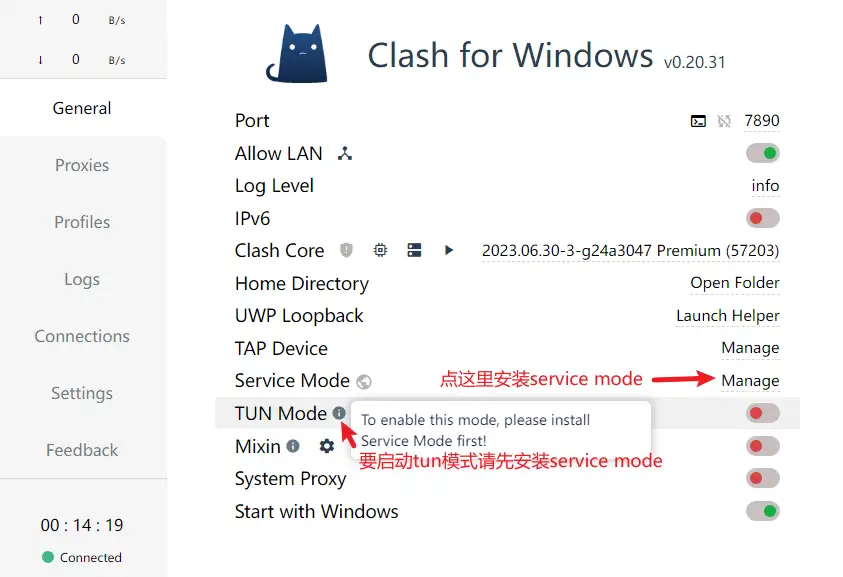
首次安装未做设置的clash for windows
- 安装 Service Mode:点击 Service Mode 后的 Manage,会弹出如图所示对话框。当前状态显示为“无效”,点击 Install 进行安装。
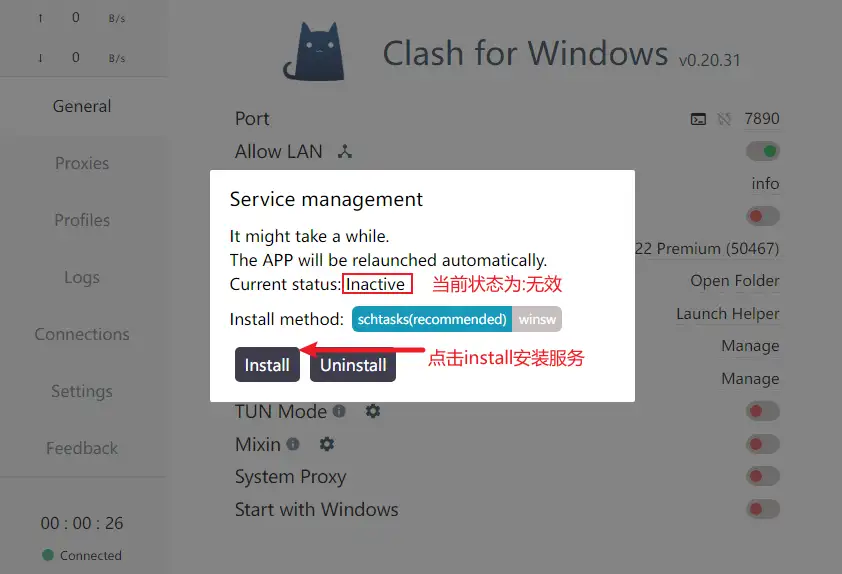
clash for windows 安装 service mode
- 完成服务安装:Service Mode 服务安装完成后,Clash for Windows 会自动重启。Service Mode 后面会显示一个绿色的小地球,表示安装成功。
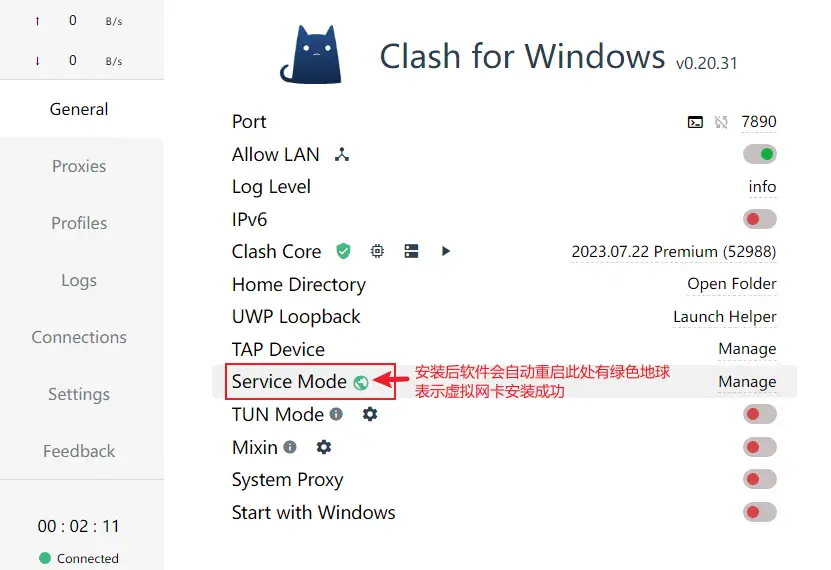
- 启用 TUN Mode:配置好 Clash for Windows 代理后,开启 TUN Mode 开关,然后再启用 System Proxy,即可使用 TUN 代理上网。
TUN 模式使用说明
启用 TUN 模式后,部分安卓模拟器可以通过外部代理软件设置的节点进行外网访问。如果配置为 Rule 模式,电脑的网络仍会按照配置文件的规则进行分流。选择 Global 全局模式时,系统中的大多数网络请求都会通过代理进行访问。
作者:红岸 | 文章链接:https://wdgjx.com/article/11264.html
原哈希云团队提供技术支持,套餐低至15元/月。稳定、低延迟、简单易用,小白也能轻松上手。